Inleiding
Dit document beschrijft hoe u een Cisco draadloze telefoon naar een Cisco Unified Communications Manager (CUCM)-server kunt registreren. Dit document heeft een gedetailleerde configuratie van CUCM, access point en draadloze telefoon.
Voorwaarden
Vereisten
Cisco raadt u aan kennis te hebben van CUCM en Cisco Access Point.
Gebruikte componenten
De informatie in dit document is gebaseerd op de volgende software- en hardware-versies:
- UCM versie 9.1.2.15.126-1.
- Cisco Aironet 1140 Series access point, versie 15.3(3)strategisch B2
- Cisco 7925 telefoon, versie 1.4(7)
De informatie in dit document is gebaseerd op de apparaten in een specifieke laboratoriumomgeving. Alle apparaten die in dit document worden beschreven, hadden een opgeschoonde (standaard)configuratie. Als uw netwerk live is, moet u de potentiële impact van elke opdracht begrijpen.
Configureren
Gebruik de informatie die in deze sectie wordt beschreven om een Cisco draadloze telefoons te registreren bij de CUCM server.
Toegang Point-configuratie
Toegang tot het access point (AP)
Configureer DHCP op uw L3-switch of controleer of de switch waarmee Aironet wordt aangesloten, toegang heeft tot de DHCP-server.
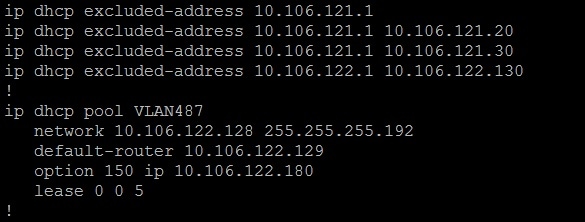
Nadat u Aironet op de verbindingspoort van een Cisco schakelaar aansluit, kunt u de details van Aironet vinden door het bevel van tonen cdp buren op schakelaar te gebruiken.
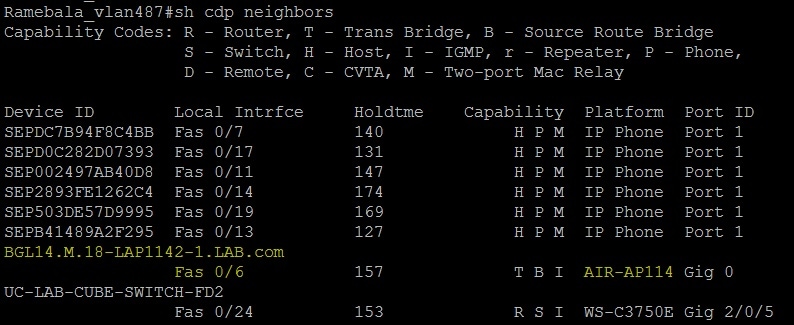
Om het IP-adres van het Aironet te achterhalen (dat via DHCP zou zijn gebruikt), toont u de opdracht cdp buren fa 0/6 details op de switch.
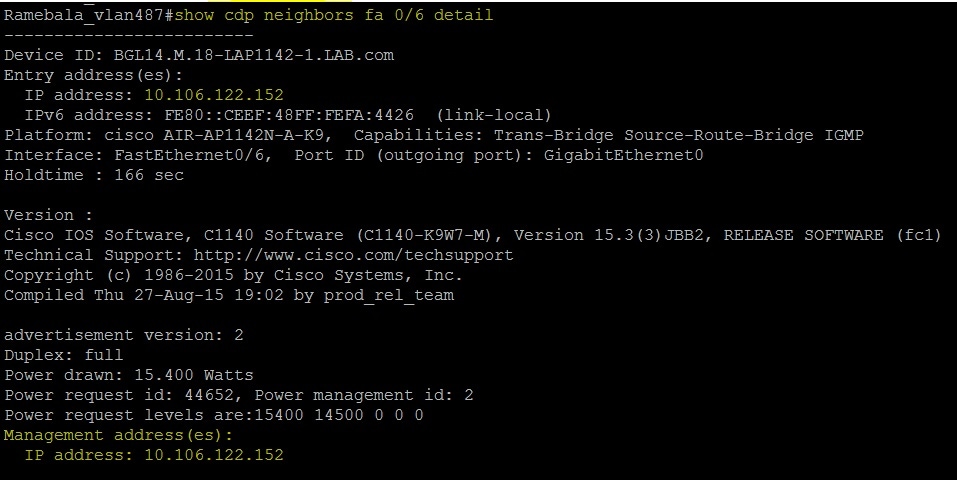
Standaard gebruikersnaam en wachtwoorden voor Aironet worden Cisco en Cisco genoemd.
U kunt Graphical User Interface (GUI) - toegang van Aironet of Opdrachtlijn Interface (CLI) - toegang van Aironet gebruiken om de configuratiewijzigingen uit te voeren. In dit document is gebruik gemaakt van de GUI-toegang van Aironet.
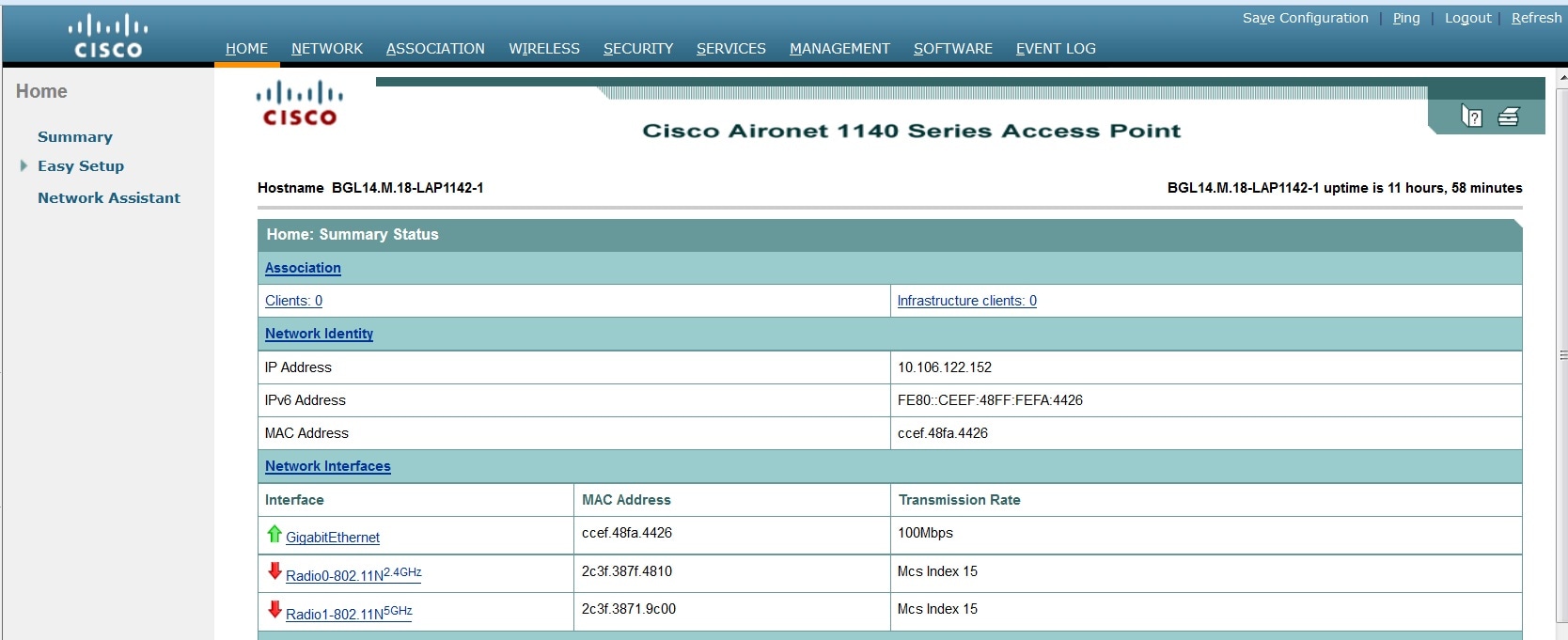
Radio-interfaces inschakelen
Navigeer naar het menu NETWORK en klik op elke radio-interfaces en selecteer de knopToegang tot het tabblad Radio van INSTELLINGEN, zoals in deze afbeelding weergegeven. Alle radiointerfaces inschakelen.
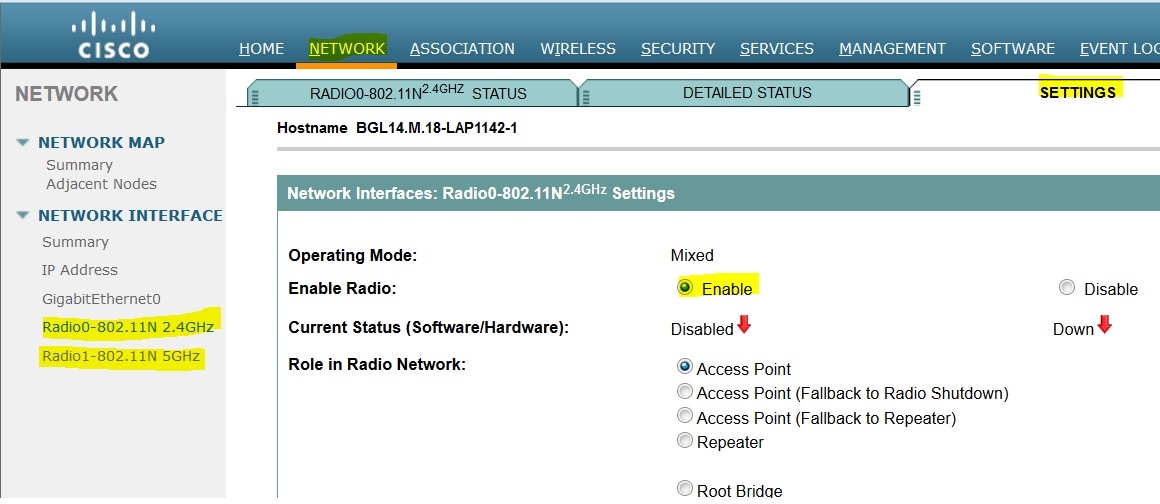
Voeg nieuw VLAN toe
Navigeer naar het menu BEVEILIGING en kies SSID Manager nadat die op Define VLANs klikt, krijgt u een optie om VLAN's toe te voegen, zodra zij op de APPLY knop klikt.
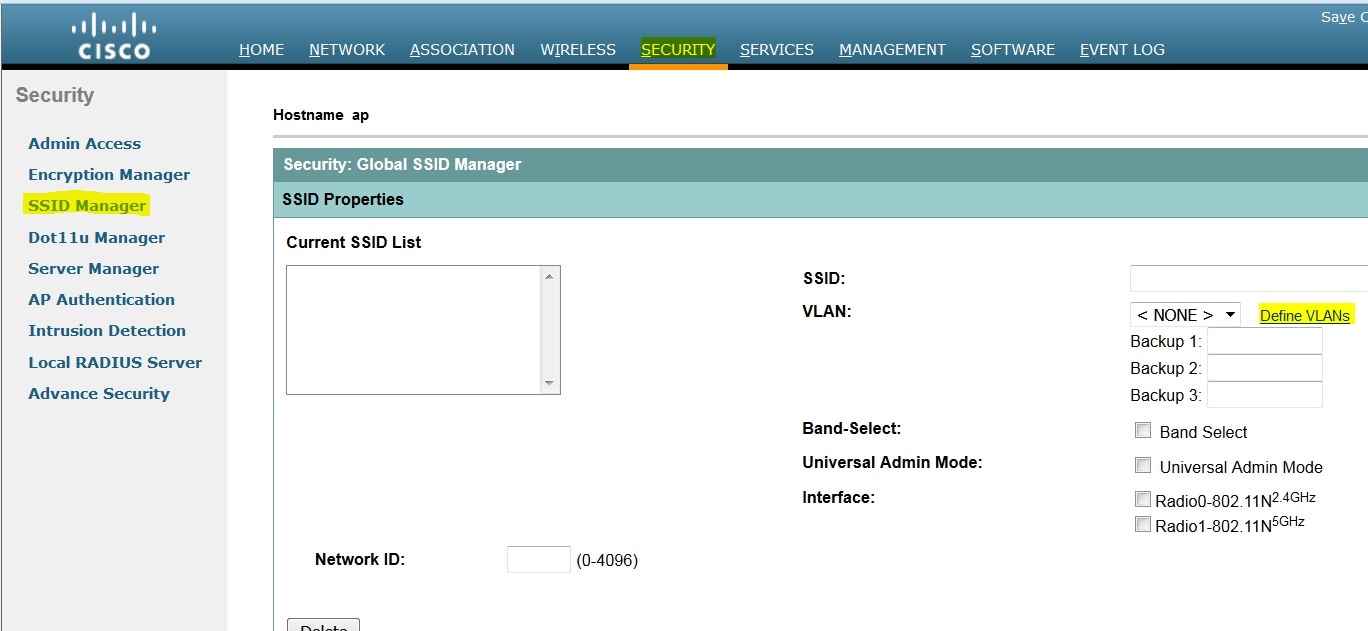
Zoals in de afbeelding wordt VLAN 487 toegevoegd en gecontroleerd op beide Radios.
Als dit VLAN inatief VLAN is, kunt u het vakje Inheems VLAN controleren.
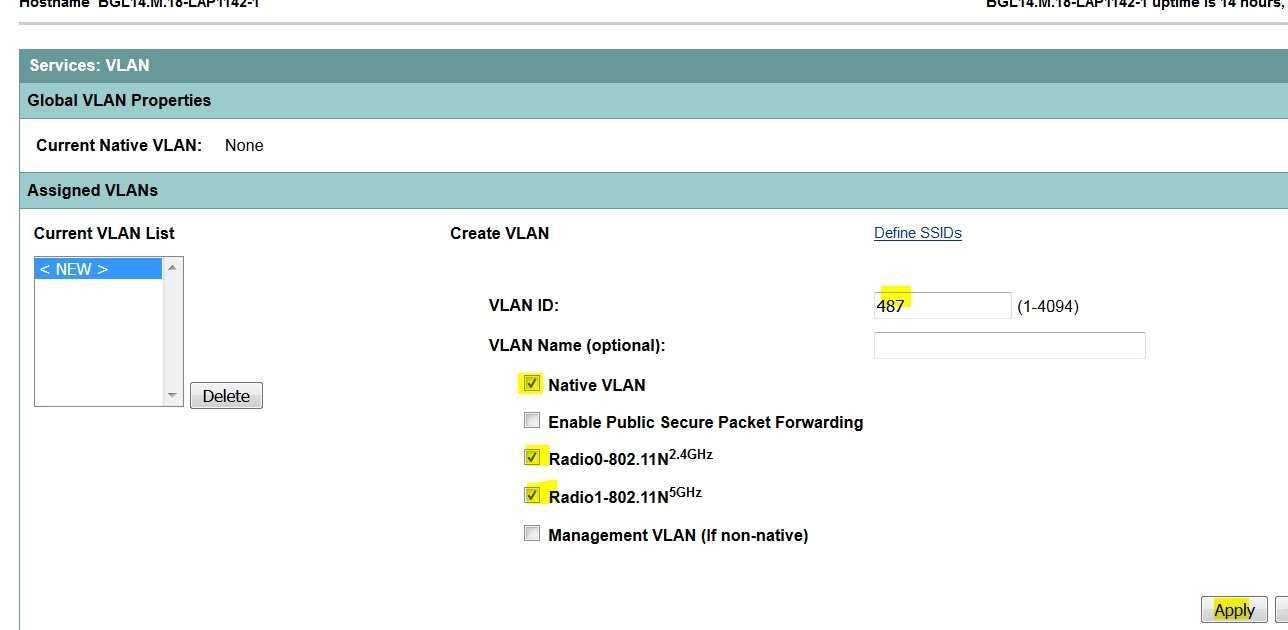
Creatie van nieuwe SSID’s en associeer het VLAN
Navigeer naar het menu BEVEILIGING en selecteer SSID Manager.
Selecteer <NEW> onder Huidige SSID-lijst en geef SSID-waarde op.
Controleer het vakje voor beide radio interfaces.
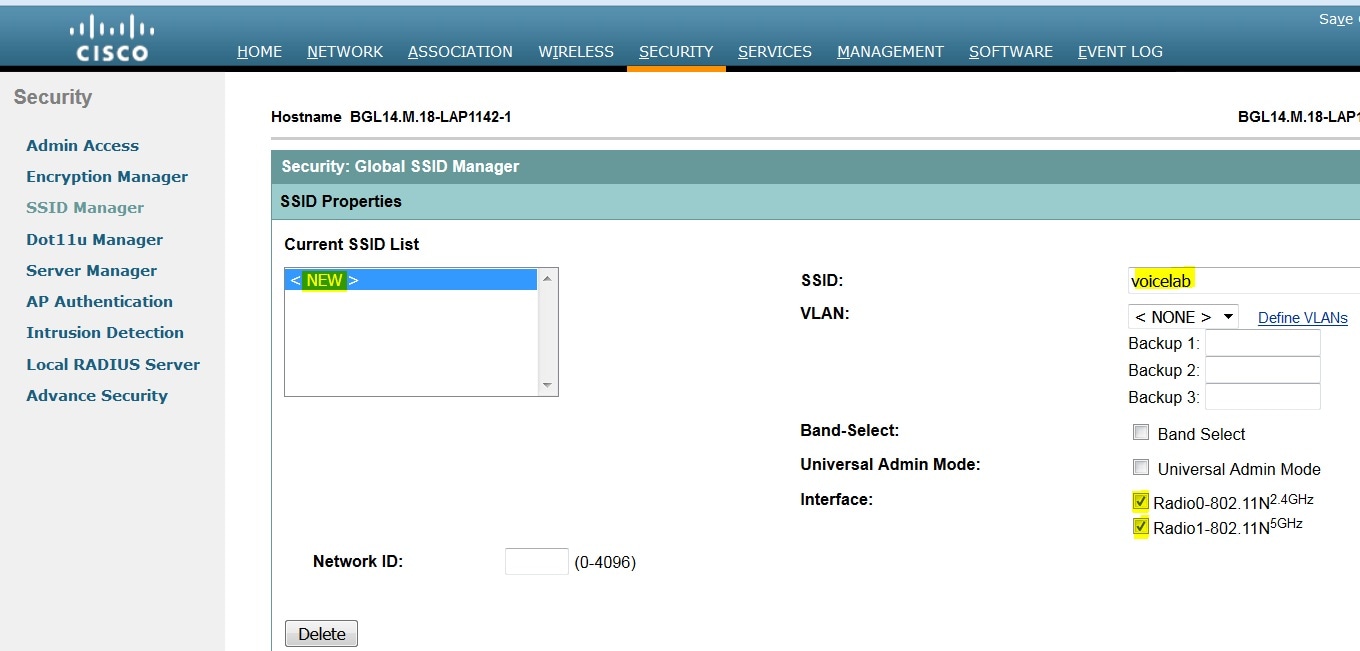
Klik op de knop Toepassen.
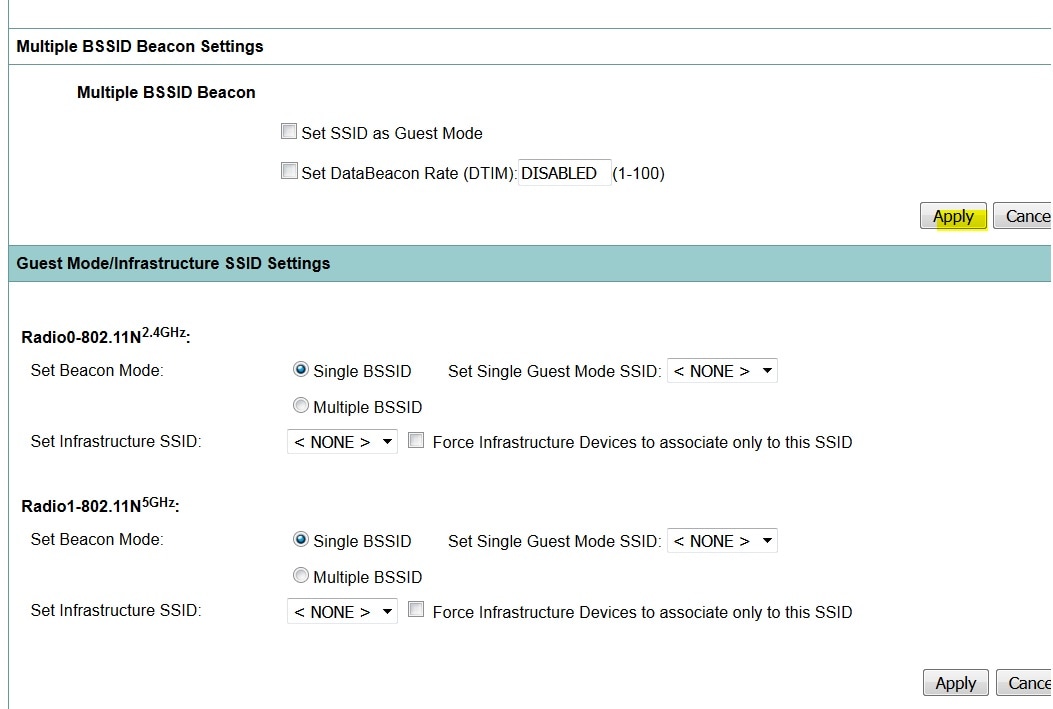
Opmerking: Als de radio-interface niet omhoog komt nadat de radio-interfaces van de GUI zijn ingeschakeld, logt u in op CLI en voert u geen shutdown-opdracht uit onder radiointerfaces (Dot11Radio).
SSID zichtbaar maken voor clients
Om SSID op de cliënten te zien, moet u de SSIDs (SSID’s) kiezen onder de ingestelde single-Guest mode SSID voor alle radio’s zoals in dit beeld wordt getoond.

De aangesloten clients controleren
Nadat de client is verbonden met het access point, ziet u de clientgegevens in het Home menu.
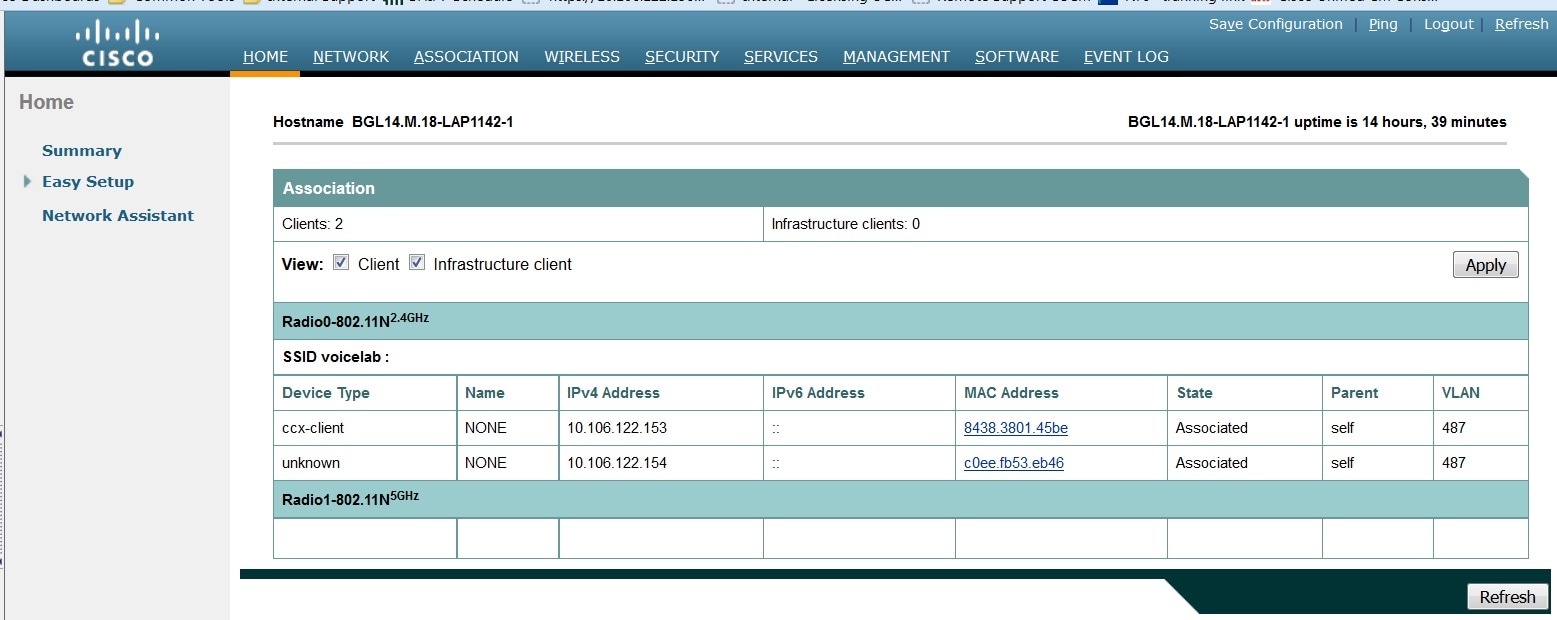
Optioneel: hoe u het wachtwoord op SSID wilt instellen
Navigeer naar het tabblad BEVEILIGING en kies Encryption Manager.
Kies in de modus Encryption de optie Encryption en selecteer AES CCMP.
Klik na deze klik op Toepassen.
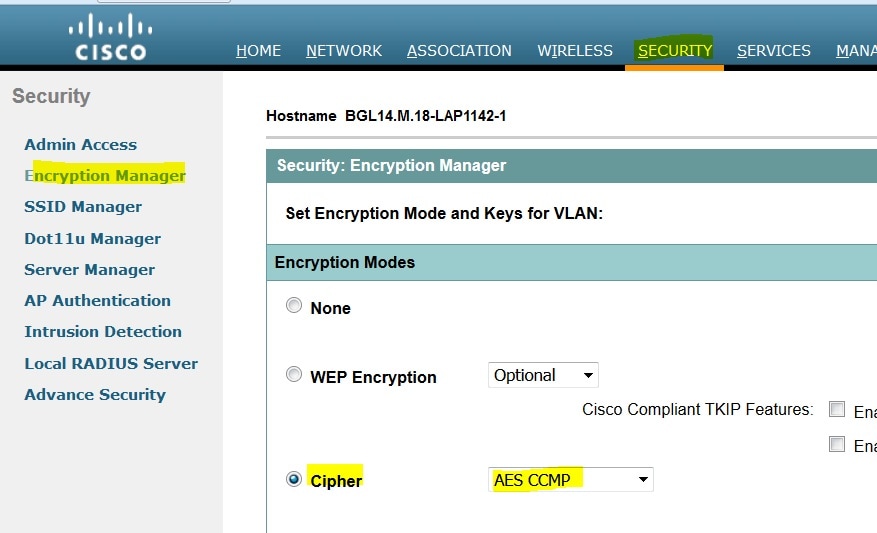
Selecteer vervolgens de SSID Manager onder het menu SECURITY
Stel het sleutelbeheer in als verplicht en controleer het vakje WAP inschakelen en kies WAPv2.
Geef het wachtwoord van SSID onder de pre-gedeeld sleutel van WAP.
Klik vervolgens op de knop APPLY.
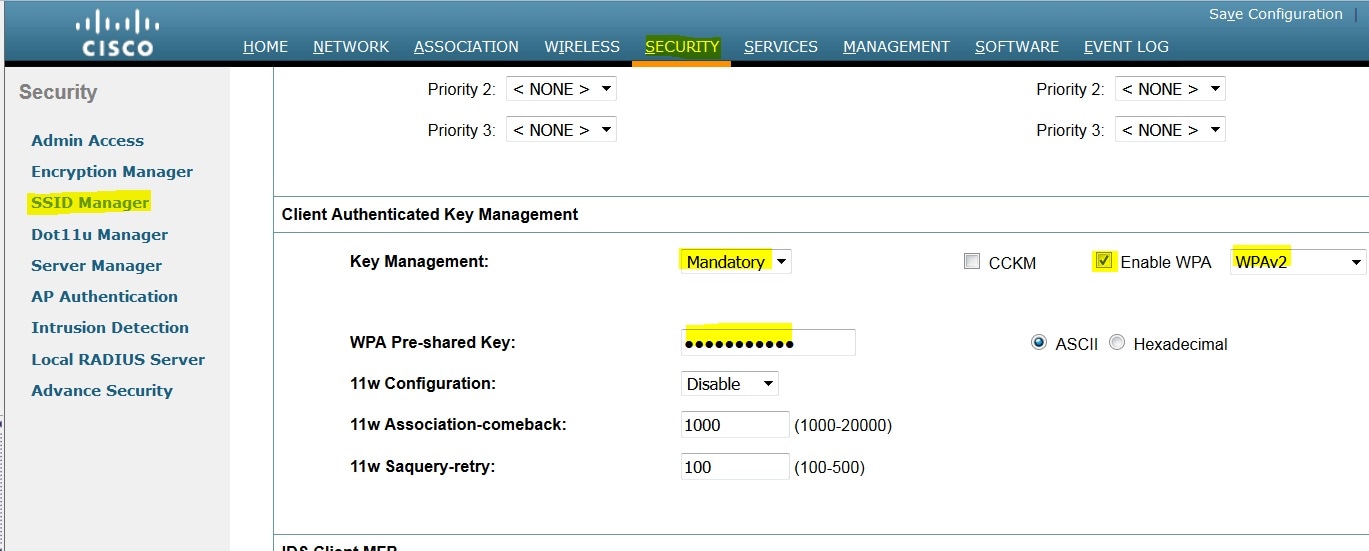
CUCM-configuratie
Hoe u 7925 telefoon aan de CUCM-server kunt toevoegen
Aanmelden bij CUCM-beheerhandleiding en navigeer naar apparaat > telefoon
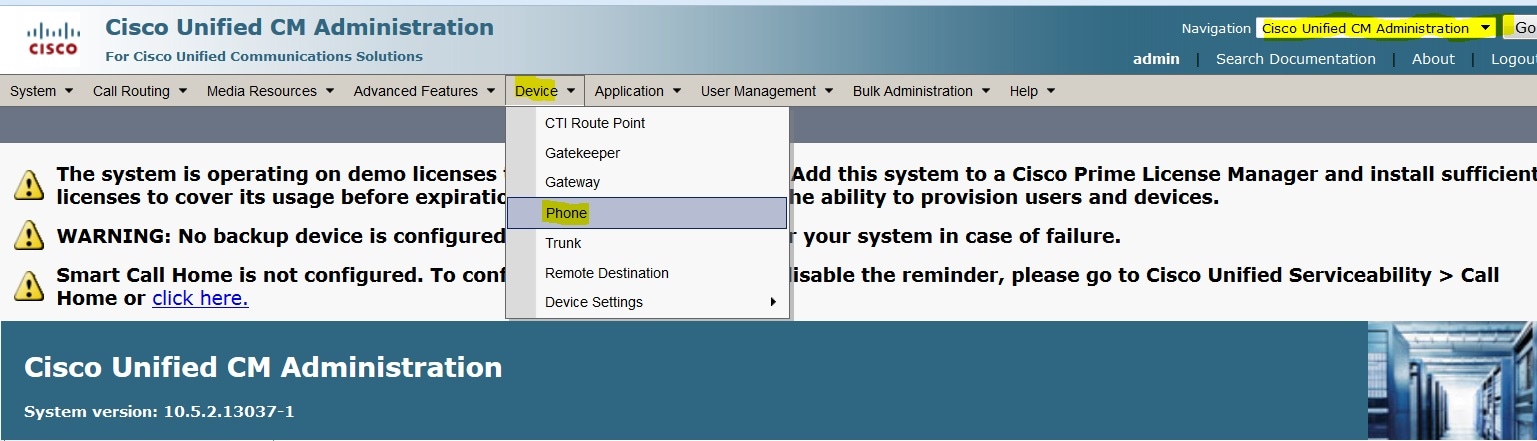
Klik op de knop Nieuw toevoegen.
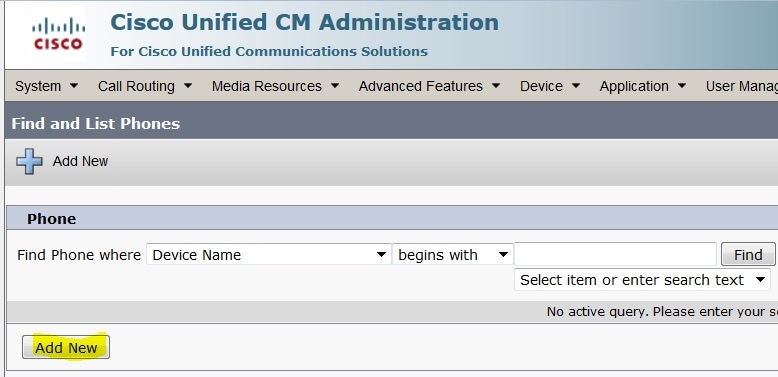
Kies Cisco 7925 onder het type telefoon en klik op de knop Volgende (u kunt het type telefoon kiezen in overeenstemming met de draadloze telefoons die u hebt).
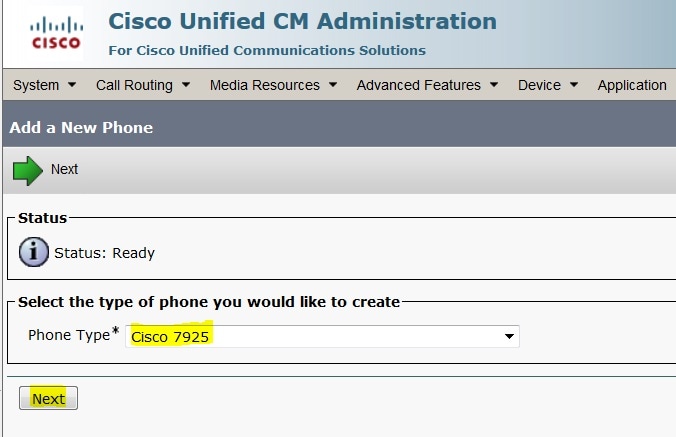
Voeg het MAC-adres van de telefoon toe onder de pagina Phone Configuration en kies de juiste waarden voor bepaalde delen zoals in de afbeelding en klik op de knop Opslaan.
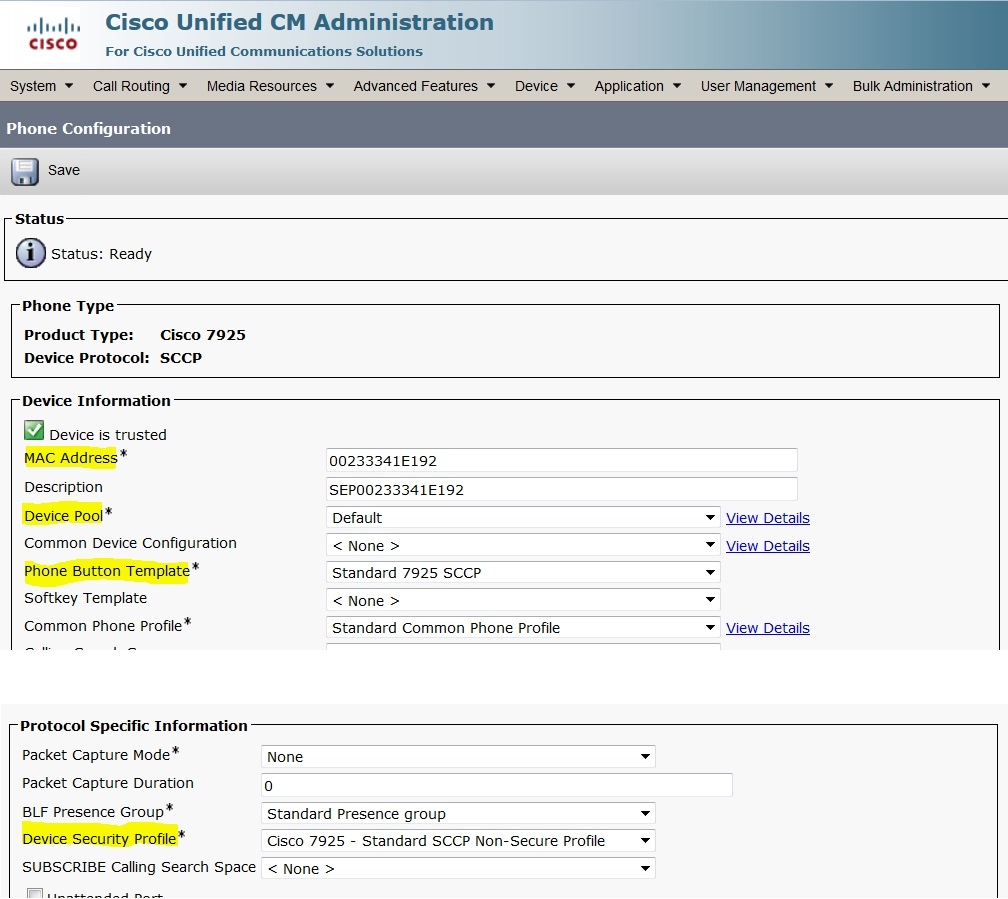
Klik op Een nieuwe lijn toevoegen en geef een folder nummer aan deze telefoon.
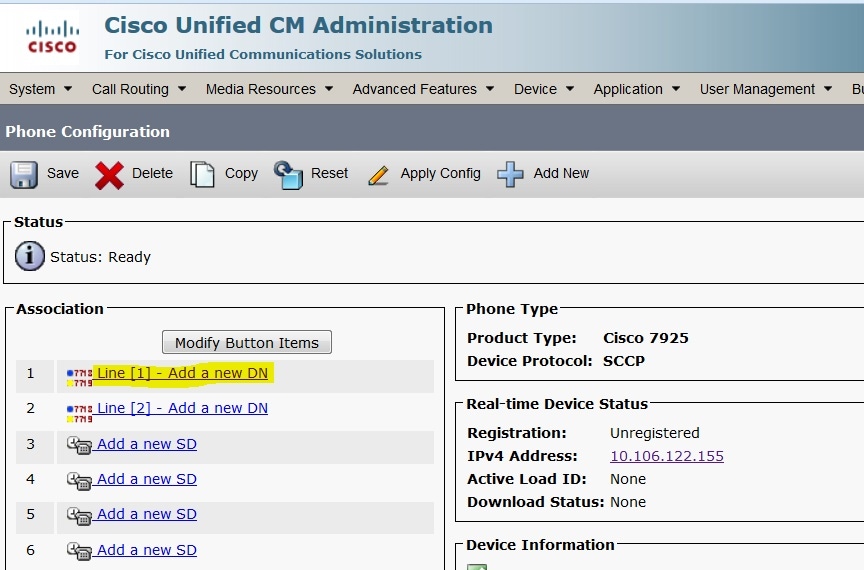
Geef een directory nummer en klik op de knop SAVE. Klik vervolgens op de knoppen Config en Reset.
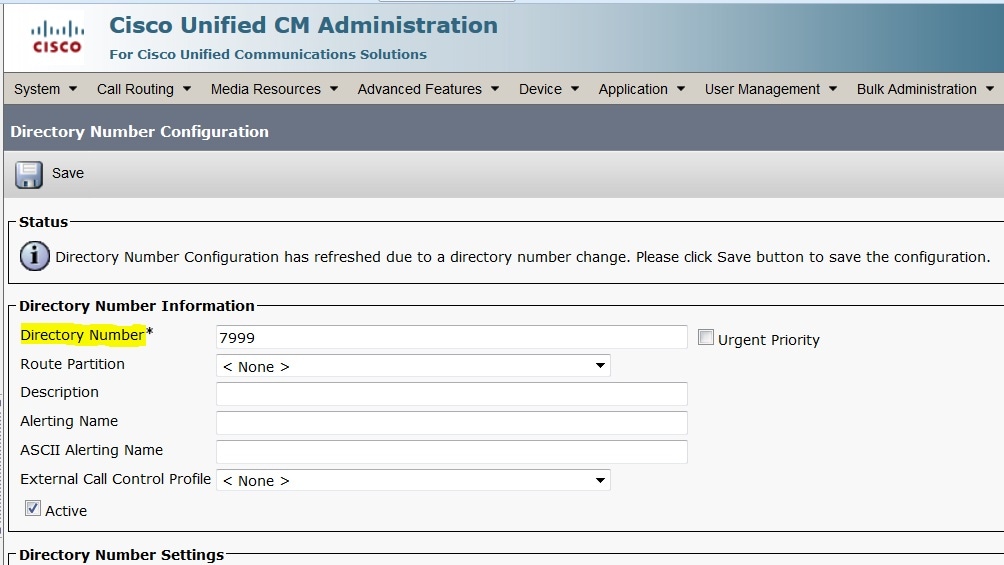
Physical 7925-telefoonconfiguratie
Profielnaam
Navigatie in naar instellingen > Netwerkprofielen
- In elk profiel zoeken
- Type **# om de telefooninstellingen te ontgrendelen
- Geef een profielnaam
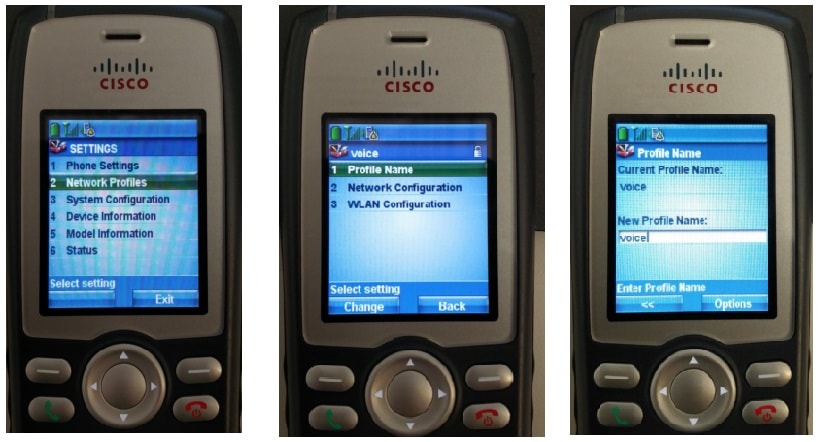
Netwerkconfiguratie
Navigatie in naar instellingen > Netwerkprofiel > Netwerkconfiguratie
Stel DHCP-waarde in op YES
Als de TFTP IP niet uit de DHCP-server wordt getrokken, kunt u het TFTP IP-adres hier handmatig toevoegen.
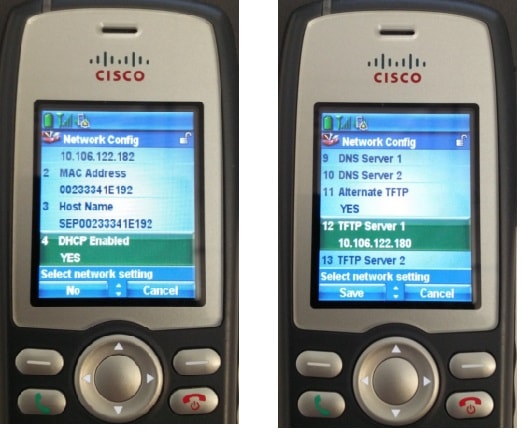
WLAN-configuratie
Navigeren in instellingen > Netwerkprofiel > WLAN-configuratie
- Geef SSID naam (ingesteld op Access Point) en druk vervolgens op Optie en selecteer SAVE
- Stel de beveiligingsmodus in als Auto (AKM)
- Onder Voorgedeeld Key Section voert u het wachtwoord van SSID in (in ons laboratorium zetten we dit in als voicelab123)
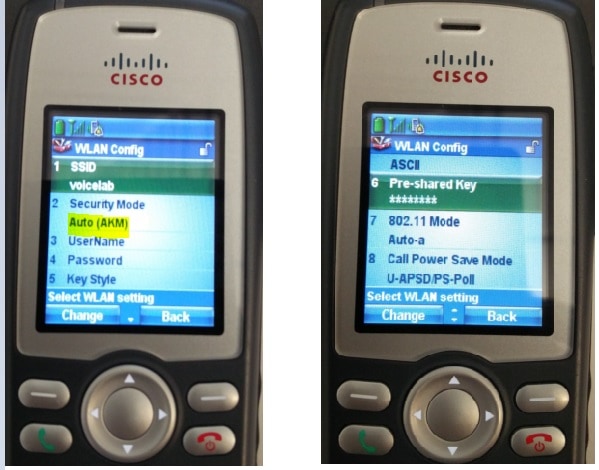
Verifiëren
Zodra de telefoon met CUCM wordt geregistreerd, wordt het geconfigureerde Directory Number op het scherm weergegeven. Op de pagina Phone Configuration van CUCM Administration GUI, ziet u dat de telefoon in de geregistreerde status is zoals in de afbeelding.
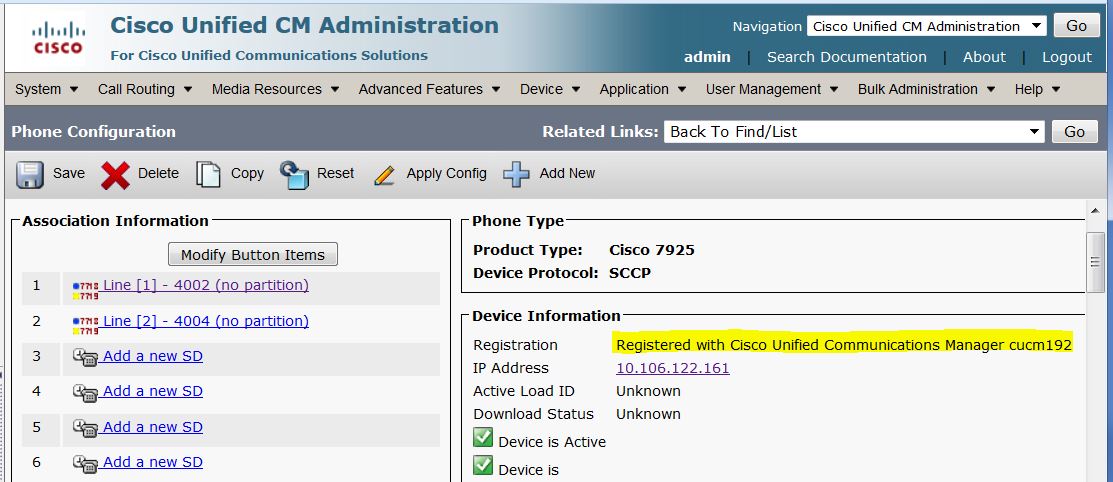
Problemen oplossen
Er is momenteel geen specifieke troubleshooting-informatie beschikbaar voor deze configuratie.
